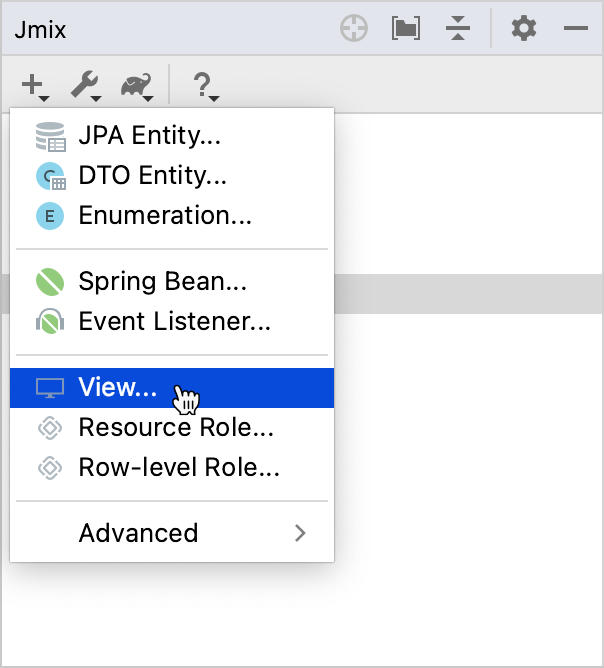视图创建向导
创建基于实体的视图
如需为一个实体创建 CRUD 视图,可以在树节点中选择实体,然后用右键菜单的 New → View。
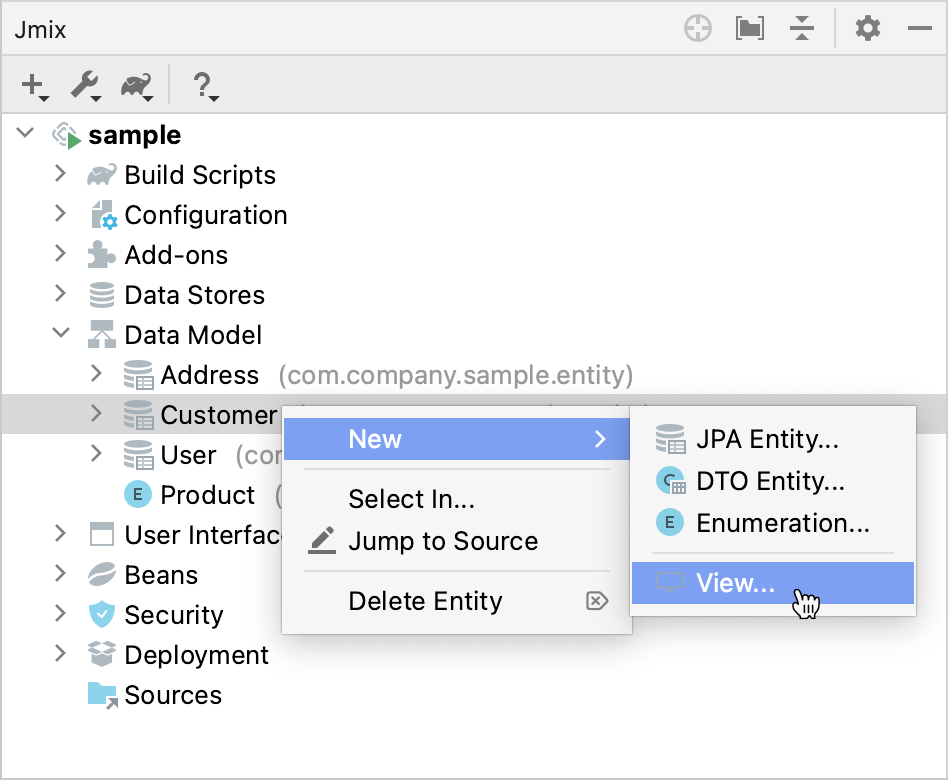
另一个方式是通过实体设计器 操作面板 的 Views → Create View 进行创建。
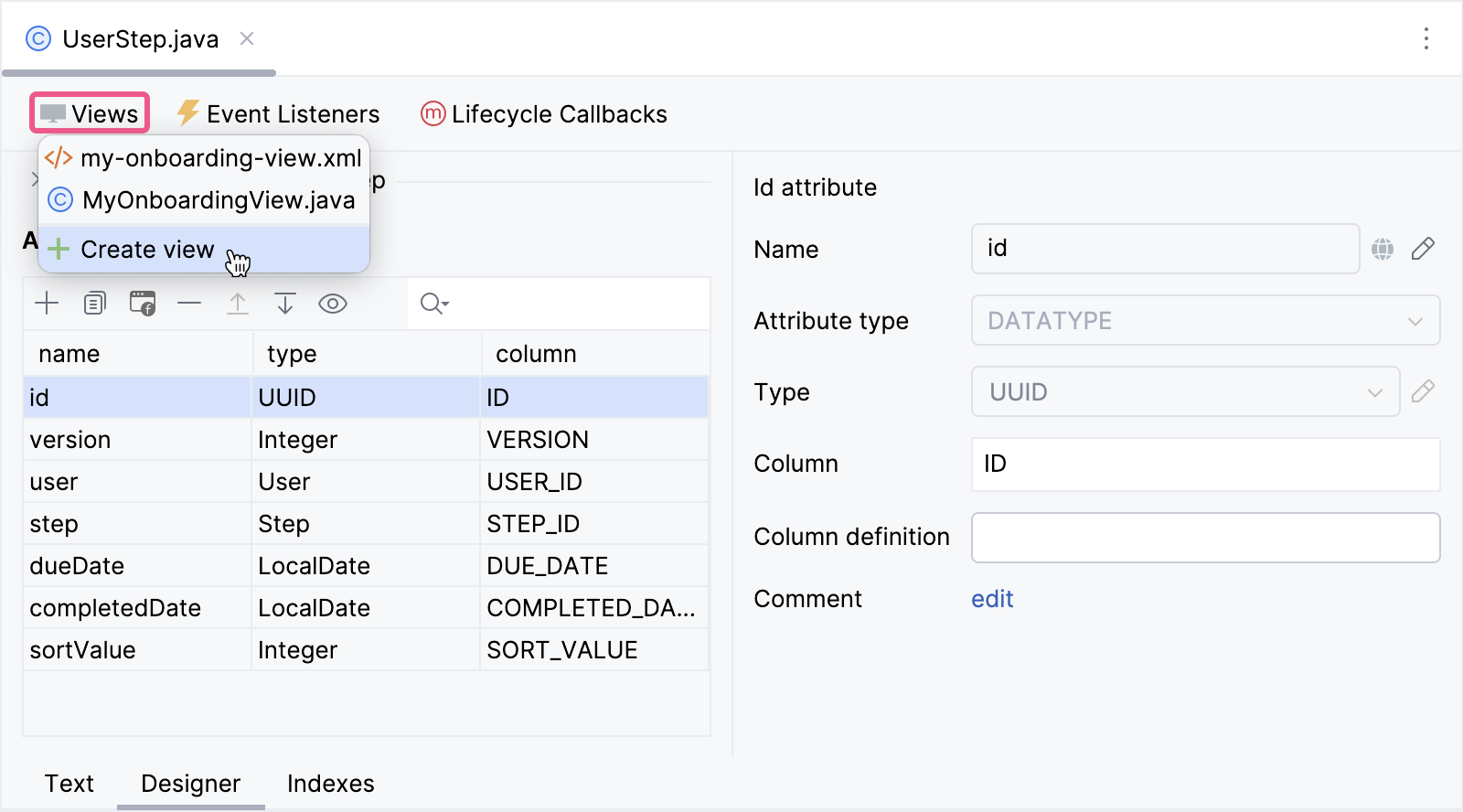
在向导的 Create Jmix View 页中,选择一个合适的模板。
下一步中,可以修改自动生成的视图属性。
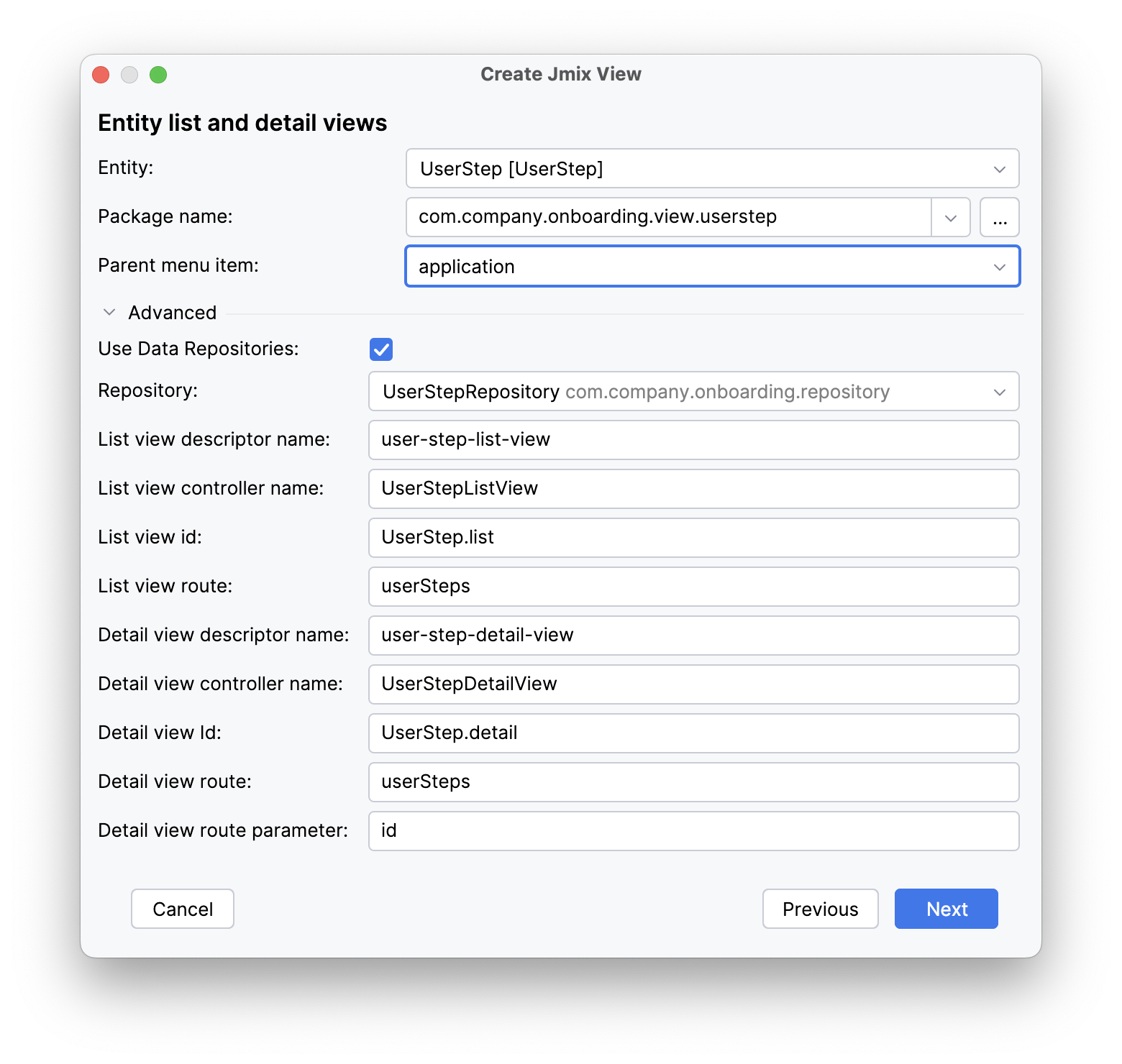
|
如果勾选 Advanced 中的 Use Data Repositories,并选择了一个已有的 data repository,向导会自动生成 load 和 save 代理,并调用合适的 repository 方法。 |
在 Entity list and detail options 步骤中,可以配置视图如何显示并与实体数据交互。
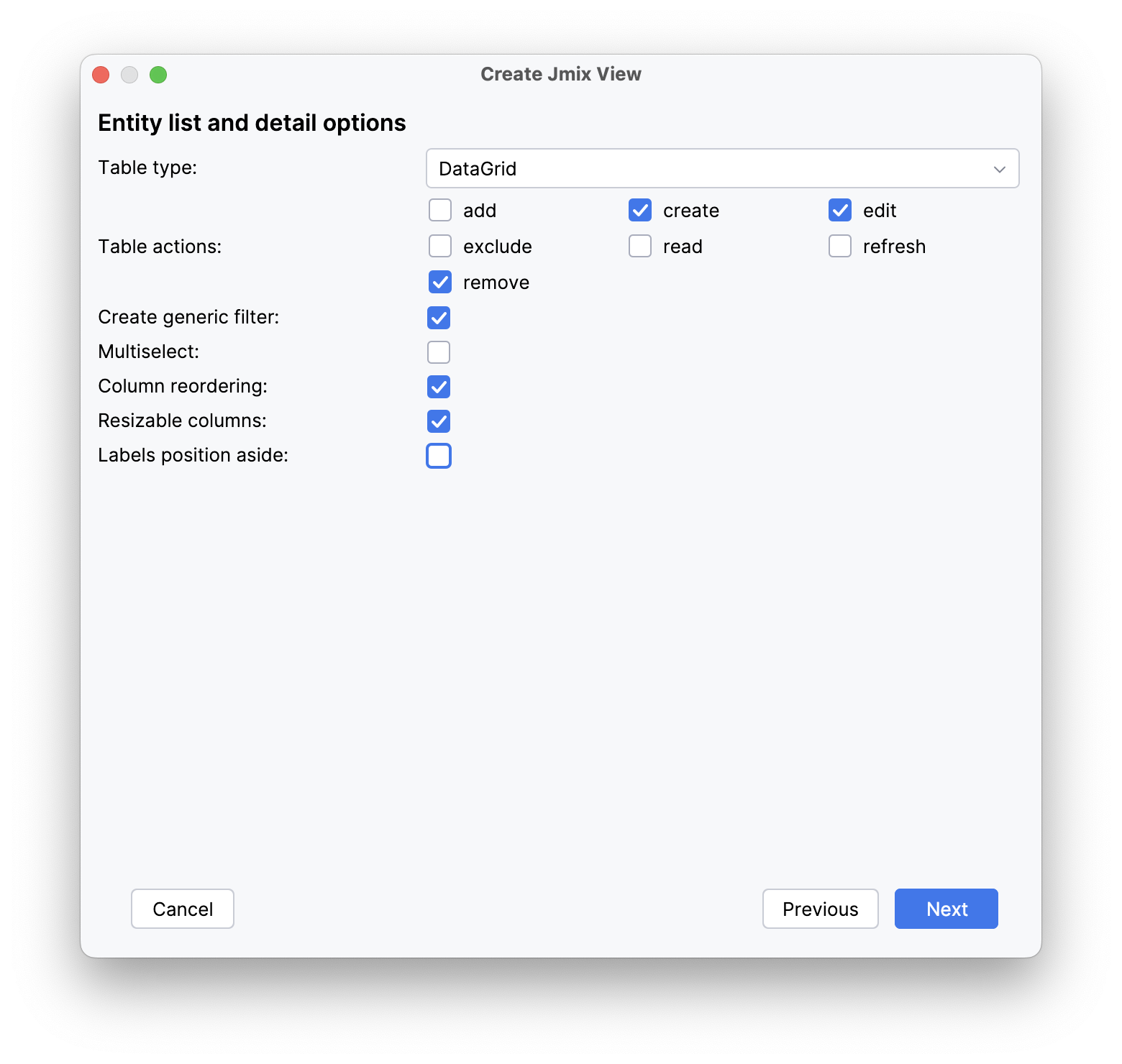
点击 Next。
在 Entity list view fetch plan 和 Entity detail view fetch plan 步骤中,可以设置视图展示的数据字段。可以使用 内置 的 fetch plan 或创建新的 fetch plan,支持通过 Fetch Plan 设计器 或 编程式 创建。
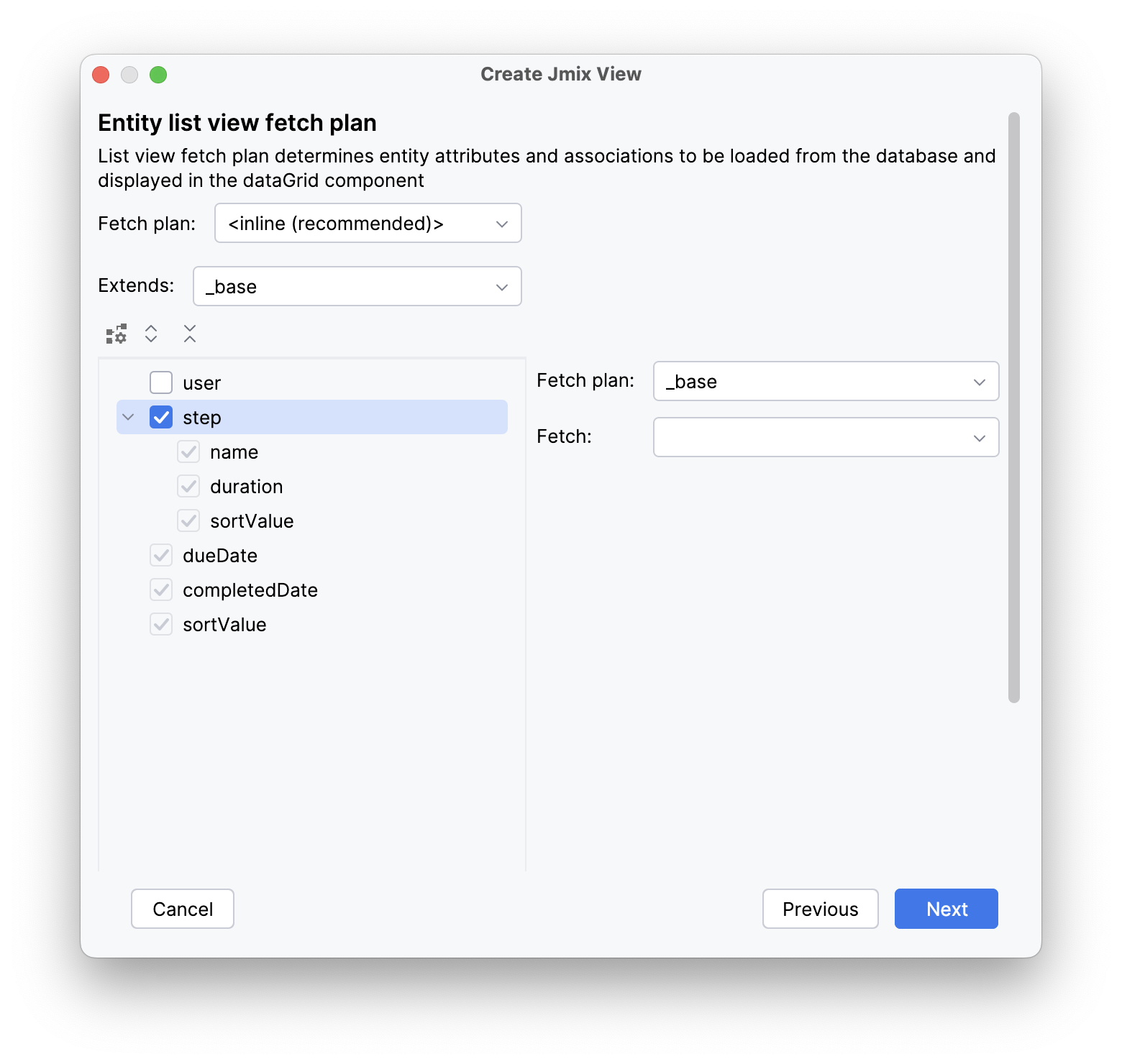
点击 Next。
向导的最后一步中,可以设置视图的标题。
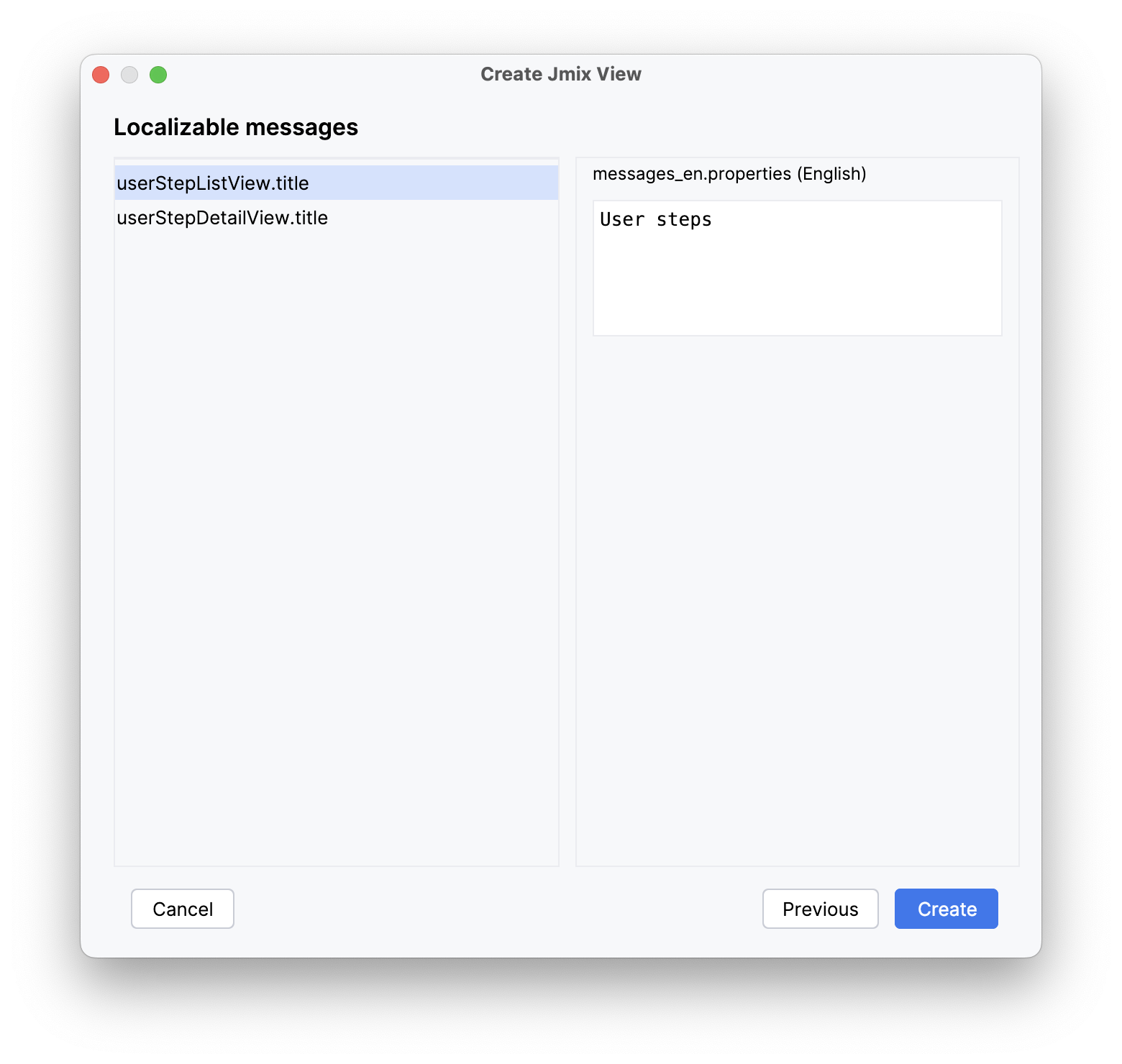
点击 Create 按钮后,会生成视图的 XML 和 Java 控制器。并更新 消息包 文件。如果是创建了列表视图,还会在主菜单添加一个菜单项。
之后可以使用 视图设计器 进一步配置视图。
创建基于 DTO 的视图
创建基于 DTO 视图的步骤与 创建基于实体的视图 类似。
创建空视图
Blank View 模板可以作为自定义视图的起点。这个模板提供了视图的基本结构,包含最少的组件和逻辑。
当需要完全控制视图的设计和行为时,可以使用此模板。所有必需的组件、布局、数据绑定和事件处理都需要手动添加。
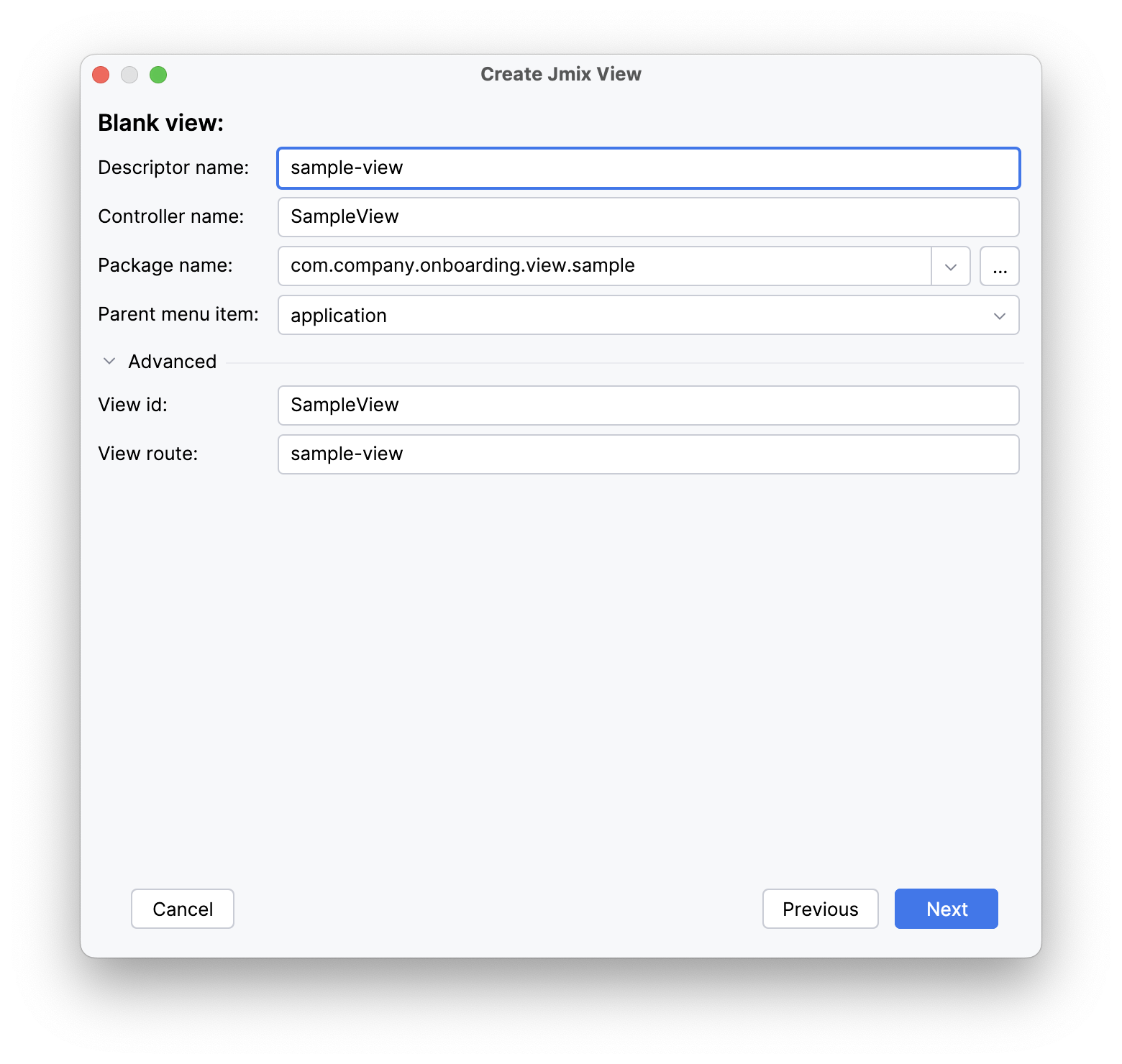
之后可以使用 视图设计器 进一步配置视图。
创建带顶部菜单的主视图
Jmix 默认提供带列表菜单的主视图。
Studio 的视图创建向导提供了一个带顶部菜单的主视图模板。
如果想用新的主视图替换原来的主视图,需要勾选向导第一步的 Use as default main view。
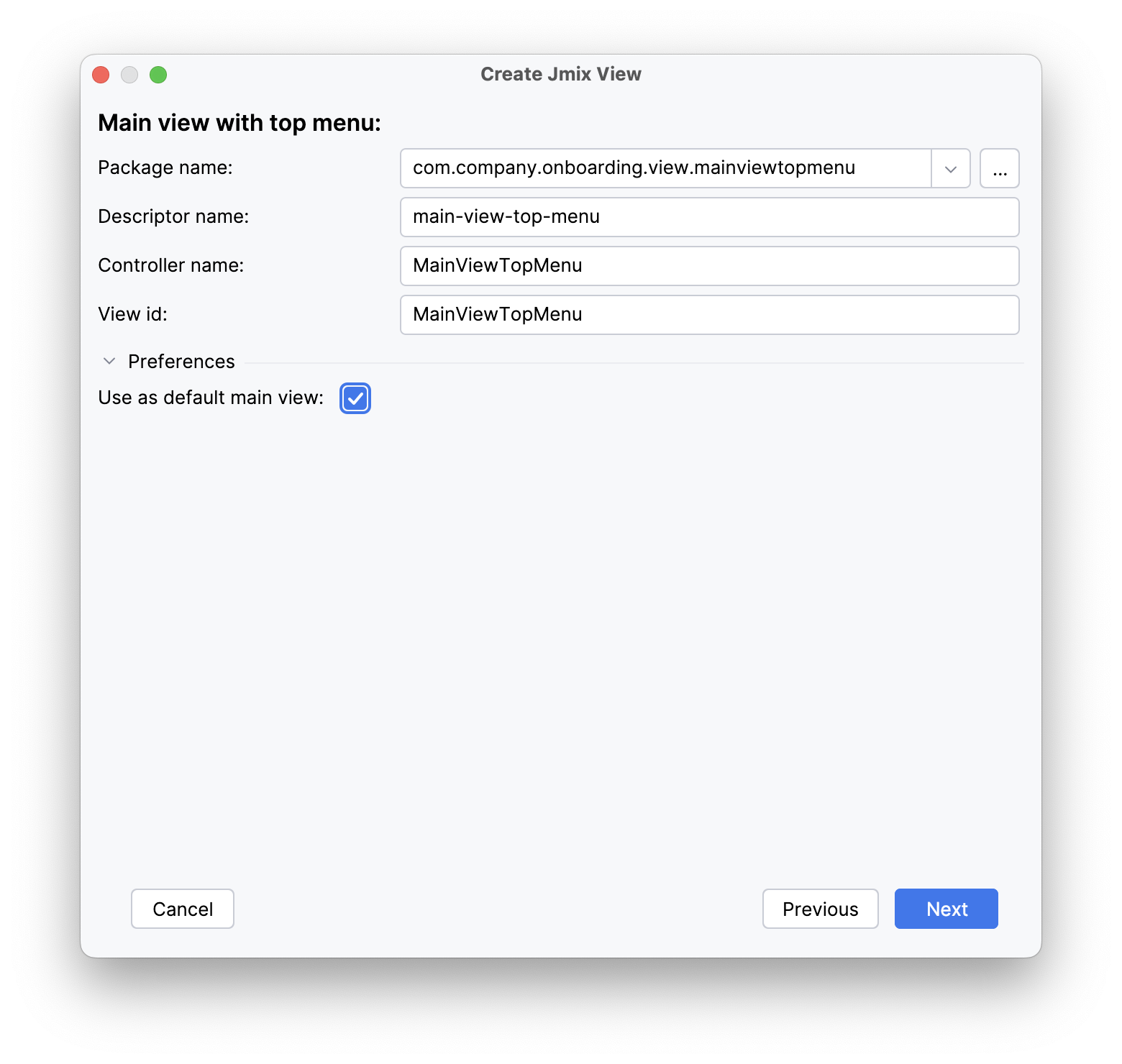
Studio 会替换所有视图中的 @Route 注解的 layout 属性,并在 jmix.ui.main-view-id 应用程序属性中设置新视图的 id。